2022ist ein atemberaubendes Ego-Shooter-Videospiel von Infinity Ward und Activision, das mit Sicherheit ein echter Nachfolger von 2019 MW2 ist. Wie wir alle wissen, sind Call of Duty-Titel immer anfällig für mehrere Bugs und Irrtümer, und die neueste Ausgabe von MWII 2022 bildet hier keine Ausnahme. Es sieht so aus, als würden mehrere Berichte behaupten, dass es sich bei Call of Duty Modern Warfare 2 um ein Spiel handeltwas für die meisten von ihnen frustrierend ist.
Dieser spezielle Fehler kann aus mehreren möglichen Gründen auftreten, z. B. aufgrund von Konnektivitätsproblemen mit dem Spielserver, einer veralteten Spielversion, beschädigten oder fehlenden auf dem PC installierten Spieldateien, nicht ausgeführter Spielanwendung als Administrator, Konflikten mit dem Netzwerktreiber oder Blockierung Probleme mit der Windows-Firewall, Probleme bei der Kontoverknüpfung mit Activision und Blizzard usw. Nun, wir haben es geschafft, Ihnen ein paar mögliche Problemumgehungen anzubieten, die sich als nützlich erweisen sollten.

Fix: Modern Warfare 2 bleibt beim Anmelden bei Online-Diensten hängen
Wenn Sie also auch auf das stoßen„Bei Online-Diensten anmelden“Problem mit dem COD Modern Warfare II auf dem Bildschirm hängen bleibt, dann machen Sie sich keine Sorgen. Stellen Sie einfach sicher, dass Sie alle Fehlerbehebungsmethoden nacheinander befolgen, bis das Problem behoben ist. Lassen Sie uns jetzt loslegen, ohne noch mehr Zeit zu verschwenden.
1. Starten Sie das Spiel neu
Bevor Sie mit der Fehlerbehebung fortfahren, wird empfohlen, das Spiel Call of Duty Modern Warfare II auf Ihrem PC einfach manuell neu zu starten, um eventuell den vorübergehenden Systemfehler oder die Cache-Daten zu aktualisieren. Gehen Sie dazu wie folgt vor:
- Schließen Sie das MWII-Spiel > Drücken Sie die TasteStrg+Umschalt+EscSchlüssel zum ÖffnenTask-Manager.
- WählenProzesse> Klicken Sie aufmodernwarfare2.exeAufgabe.
- Klicken Sie aufAufgabe beendenund starten Sie den PC neu.
- Sobald Sie fertig sind, können Sie versuchen, das Spiel erneut zu starten, um das Problem zu überprüfen.
2. Überprüfen Sie die Internetverbindung
Sie können auch versuchen, die Internetverbindung auf Ihrer Seite zu überprüfen, indem Sie mehrere Geschwindigkeitstests durchführen und andere Multiplayer-Titel über dasselbe Netzwerk spielen, um sicherzustellen, dass kein Problem mit dem Internet besteht. Meistens kann eine schlechte oder instabile Internetverbindung unterbrochen werden, was zu Multiplayer-Problemen oder Serverkonnektivitätsproblemen führt. Wenn Sie WLAN verwenden, wechseln Sie zu einem kabelgebundenen Netzwerk oder umgekehrt, um das Problem zu überprüfen.
Sie können auch versuchen, den WLAN-Router, den Sie verwenden, aus- und wieder einzuschalten, um die Konnektivität aufzufrischen, indem Sie den Router ausschalten und dann das Netzteil von der Stromquelle trennen. > Warten Sie einige Sekunden und schließen Sie den Adapter dann wieder an und schalten Sie den Router ein, um nach dem Problem zu suchen.
3. Überprüfen Sie die Online-Dienste von Activision
Egal wie gut Ihr Gaming-PC ist und wie schnell Ihre Internetverbindung, wenn Ihr Spieleserver nicht reagiert. Die Wahrscheinlichkeit ist hoch, dass die Activision-Onlinedienste aus irgendeinem Grund ausgefallen sind oder in einigen Regionen Betriebsstörungen auftreten. In diesem Fall treten Probleme mit der Serververbindung auf. Befolgen Sie daher unbedingt die folgenden Schritte, um den Serverbetrieb zu überprüfen.
- Besuchen Sie dieActivision Online Services-Seiteum es zu überprüfen.
- Wählen Sie das Dropdown-Menü > Klicken Sie aufCall of Duty: Modern Warfare IIaus der Liste.
- Wenn Sie das sehen könnenAlle Plattformen ONLINEdann bedeutet das, dass derzeit kein Problem mit den Spielservern vorliegt.
- Sie können auch auf klickenAktualisierenLink zum manuellen Aktualisieren der Seite.
Wenn Sie jedoch feststellen, dass ein Problem mit den Activision-Onlinediensten vorliegt, aktualisieren Sie unbedingt die Seite und warten Sie ein paar Stunden, bevor Sie es erneut versuchen.
4. Führen Sie MWII als Administrator aus
Sie sollten die Modern Warfare II-Anwendungsdatei auch als Administrator auf Ihrem Windows-PC ausführen, um Administratorberechtigungen zu erhalten. Ohne die Erlaubnis des Administrators könnten einige Programme möglicherweise nicht ordnungsgemäß ausgeführt werden.
- Klicken Sie mit der rechten Maustasteauf derModernWarfare2.exeDatei aus dem installierten Spielverzeichnis.
- WählenEigenschaften> Klicken Sie aufKompatibilitätTab.
- Aktivieren Sie dieFühren Sie dieses Programm als Administrator ausKontrollkästchen.
- Klicken Sie aufAnwendenund schlagenOKum Änderungen zu speichern.
Wenn Sie einen Gaming-Client wie Battle.net oder Steam verwenden, führen Sie die gleichen Schritte für den jeweiligen Spiele-Launcher aus, um dem Administrator Zugriff zu gewähren.
5. Aktualisieren Sie das Modern Warfare 2-Spiel
Manchmal kann eine veraltete Spielversion große Probleme bereiten, wenn es darum geht, eine Verbindung zu den Servern herzustellen oder am Matchmaking-Prozess teilzunehmen. Sie können die folgenden Schritte ausführen, um das Spiel je nach Gerät auf dem neuesten Stand zu halten.
Für Battle.net:
- Öffnen Sie dieBattle.netDesktop-App auf Ihrem PC.
- Klicken Sie nun aufCOD: Modern Warfare IISpiel.
- Klicken Sie aufZahnrad-Symbol(Einstellungen) neben demSpielenTaste.
- Zum Schluss auswählenSuchen Sie nach Updatesund warten Sie, bis der Vorgang abgeschlossen ist.
- Wenn ein Update verfügbar ist, stellen Sie sicher, dass Sie das Spielupdate herunterladen und installieren.
Für Steam:
- OffenDampf> Gehe zuBibliothek.
- Klicken Sie aufCOD: Modern Warfare IIaus dem linken Bereich.
- Steam sucht automatisch nach dem verfügbaren Update.
- Wenn ein Update verfügbar ist, klicken Sie aufAktualisieren.
- Warten Sie unbedingt einige Zeit, bis das Update abgeschlossen ist.
- Stellen Sie anschließend sicher, dass Sie den PC neu starten, um die Änderungen zu übernehmen.
6. Überprüfen und reparieren Sie die Spieledateien
Beschädigte oder fehlende Spieledateien im Speicher Ihres PCs können problematisch werden und Probleme beim Starten des Spiels, Probleme mit der Serververbindung und mehr verursachen. Sie sollten die folgenden Schritte überprüfen, um die installierten Spieledateien auf dem PC ganz einfach über den jeweiligen Spiele-Client zu überprüfen und zu reparieren.
Dampf:
- Öffnen Sie dieDampfKunde > Gehe zuBibliothek.
- Klicken Sie mit der rechten Maustasteauf derCOD: Modern Warfare IISpiel.
- Klicken Sie aufEigenschaften> Wählen Sie die ausLokale DateienTab.
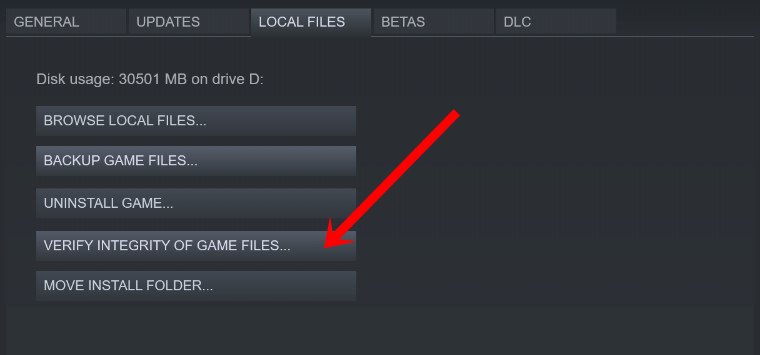
- Klicken Sie dann aufÜberprüfen Sie die Integrität der Spieledateien.
- Warten Sie, bis der Vorgang abgeschlossen ist, und starten Sie das Spiel neu, um zu überprüfen, ob das Problem behoben wurde oder nicht.
Battle.net:
- Öffne den BlizzardBattle.netKunde.
- Klicken Sie aufOptionenneben demCOD: Modern Warfare IISpiel.
- WählenScannen und reparieren.
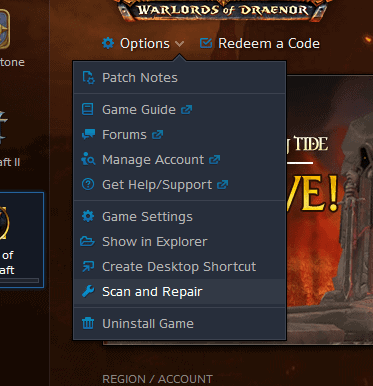
- Warten Sie, bis der Vorgang abgeschlossen ist, und stellen Sie sicher, dass Sie Ihren Client neu starten, um die Änderungen zu übernehmen.
- Jetzt können Sie versuchen, das MWII-Spiel erneut auszuführen.
7. Netzwerktreiber aktualisieren
Es kann auch sein, dass Ihr Netzwerktreiber für eine Weile veraltet ist und Sie deshalb Probleme mit der Serverkonnektivität haben. Gehen Sie dazu wie folgt vor:
- Drücken Sie die TasteWin+XTasten zum ÖffnenQuick-Link-Menü.
- WählenGerätemanager>DoppelklickenAnNetzwerkadapter.
- Jetzt,Rechtsklickauf dem aktiven Netzwerkadapter.
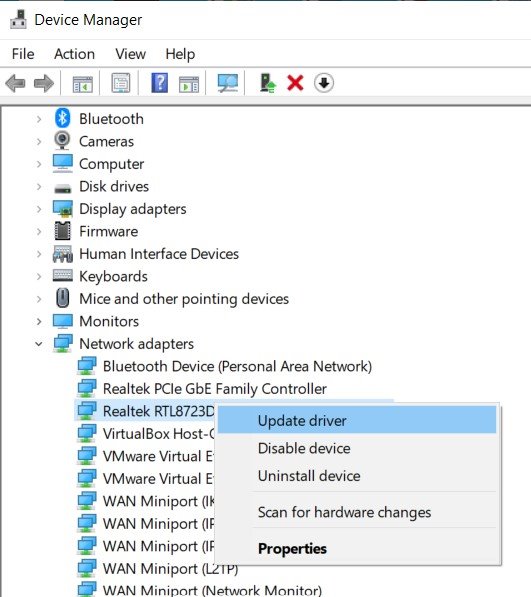
- WählenTreiber aktualisieren> WählenAutomatisch nach Treibern suchen.
- Wenn ein Update verfügbar ist, wird es automatisch heruntergeladen und installiert.
- Sobald Sie fertig sind, können Sie Ihren Computer neu starten, um die Änderungen zu übernehmen.
- Endlich können Sie das Problem mit der Anmeldung bei Online-Diensten von Call of Duty: Modern Warfare II beheben.
8. Verwenden Sie kein VPN
Es wird empfohlen, beim Spielen von Online-Multiplayer-Spielen wie Modern Warfare 2 keinen VPN-Dienst zu verwenden, da ein VPN (Virtual Private Network) leicht zu mehreren Problemen mit der Serverkonnektivität und einer höheren Latenz führen kann. Probleme mit der Serverkonnektivität und höheren Latenzzeiten erhöhen die Wahrscheinlichkeit, dass im Mehrspielermodus oder bei der Verbindung zum Netzwerk Fehler auftreten. Auch wenn Sie VPN verwenden müssen, stellen Sie sicher, dass Sie es während des Spiels vorübergehend deaktivieren.
9. Activision- und Blizzard-Konto verknüpfen
Die meisten Call of Duty-PC-Spieler machen den häufigen Fehler, dass sie nicht sowohl die Activision- als auch die Blizzard-Konten verbinden oder verknüpfen. Stellen Sie sicher, dass beide Konten ordnungsgemäß verknüpft sind.
- Besuchen Sie dieActivision-Webseite> Klicken Sie aufLOGINaus der oberen rechten Ecke.
- Geben Sie Ihre Kontodaten ein und melden Sie sich an.
- Klicken Sie nun aufPROFILaus der oberen rechten Ecke.
- Von derKONTOVERBINDUNGAbschnitt, einfach auswählenMit Battle.net-Konto verknüpfen.
- Sobald Sie fertig sind, können Sie das MW-Spiel problemlos spielen.
10. Deaktivieren Sie die Windows-Firewall und den Defender
Windows Defender Firewall ist ein Sicherheitsprogramm, das auf Windows-Systemen standardmäßig aktiviert ist. Es verhindert unbefugte laufende Verbindungen vom PC zu Online-Servern oder umgekehrt. Sie können versuchen, es vorübergehend auszuschalten, um das Problem zu überprüfen.
- Klicken Sie aufStartmenü> TypWindows-Firewallund klicken Sie aufWindows Defender-Firewallaus dem Suchergebnis.
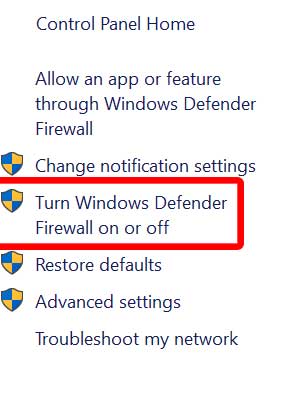
- Klicken Sie nun aufSchalten Sie die Windows Defender-Firewall ein oder ausaus dem linken Bereich.
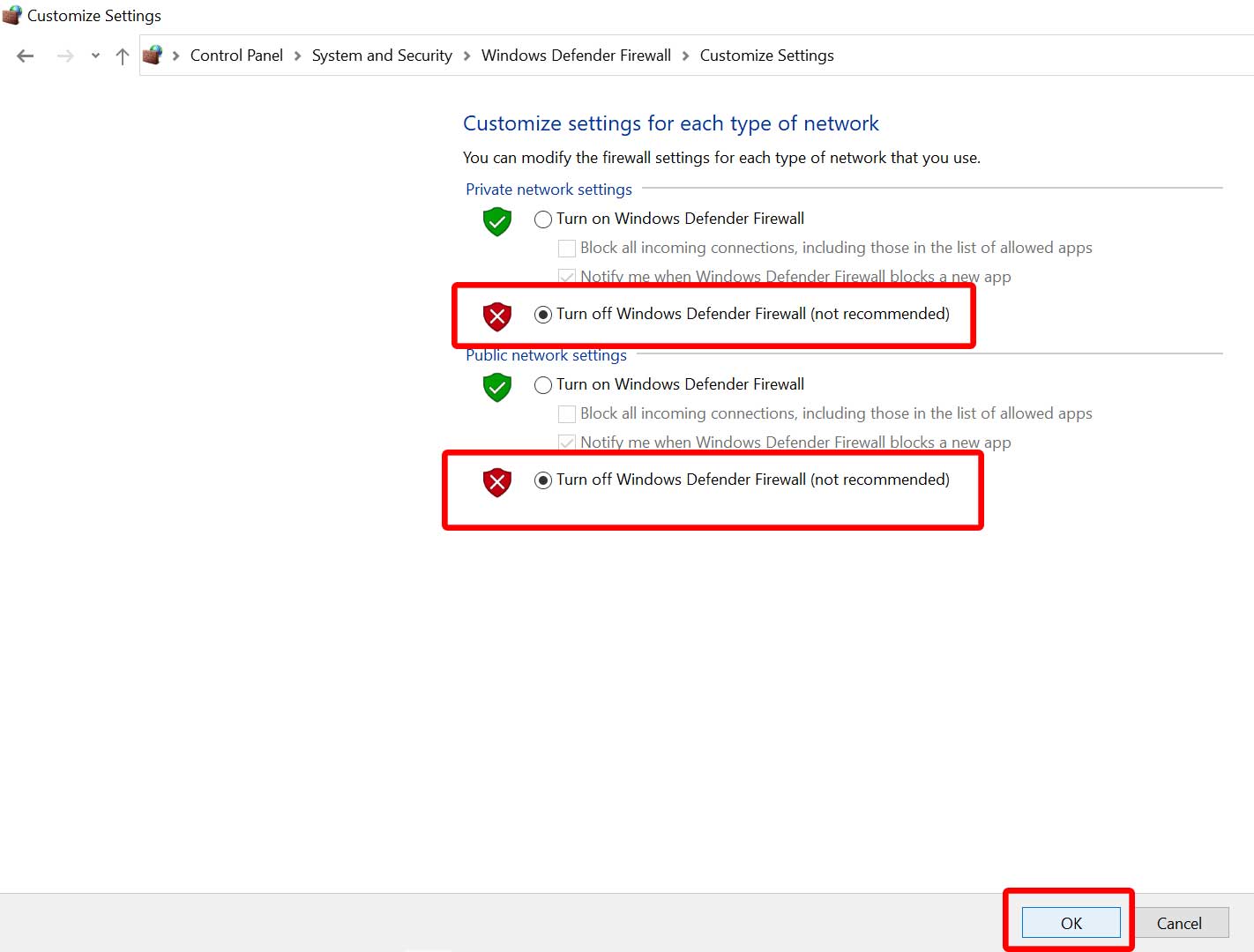
- Stellen Sie sicher, dass Sie alle ausschaltenEinstellungen für privates, Domänen- und öffentliches NetzwerkOptionen.
- Klicken Sie abschließend aufOKum Änderungen zu speichern.
11. Kontaktieren Sie den Activision-Support
Wenn keine der Methoden für Sie funktioniert hat, stellen Sie sicher, dass dies der Fall istWenden Sie sich an den Activision-Supportfür weitere Hilfe. Sie können auch versuchen, ein Support-Ticket für das Problem „Modern Warfare 2 bleibt beim Anmelden bei Online-Diensten hängen“ zu erstellen, um vom Support eine bessere Lösung zu erhalten. Manchmal kann das Erstellen des Tickets Entwicklern auch dabei helfen, das Problem eingehend zu untersuchen und zu versuchen, es zu beheben, indem sie dauerhaft ein Patch-Update für alle veröffentlichen. Zögern Sie also nicht, den Bericht einzureichen.
Das ist es, Leute. Wir gehen davon aus, dass dieser Leitfaden für Sie hilfreich war. Wenn Sie weitere Fragen haben, teilen Sie uns dies bitte im Kommentar unten mit.

